
MSI "Big Bang" Fuzion - Lucid Hydra 200 v akci | Kapitola 7
Seznam kapitol
Po mnohých odkladech máme konečně možnost si otestovat základní desku osazenou "bájným" čipem Lucid Hydra 200. Exkluzivní součástky, možnosti přetaktování a osazený Multi-GPU čip dělají z této desky opravdový skvost mezi současným hardwarem. Naplní Hydra 200 očekávání a je už nyní plně použitelná?
Dnes testovaná desky, pokud by nebyla osazená čipem Lucid Hydra, se velice podobá High-Endovému modelu P55-GD80. Jak zjistíme i BIOS je v podstatě totožný, vzhledem k nějakým rozdílům a funkcím je krapet odlišný, ve velkém většině ale stejný. Uživatel obeznámený s BIOSy od MSI se zde bude cítit sebejistě, vše podstatné najde na obvyklých místech. Zde se žádný experiment nekoná, vše odpovídá zažitým zvyklostem.
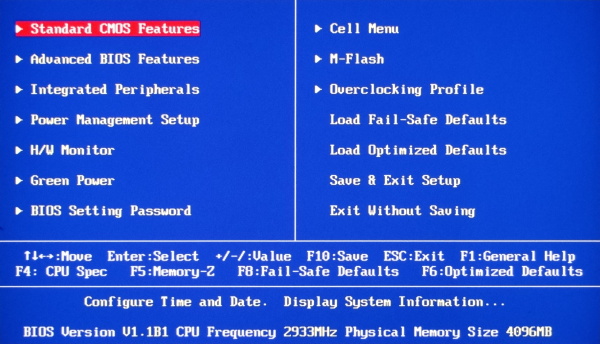
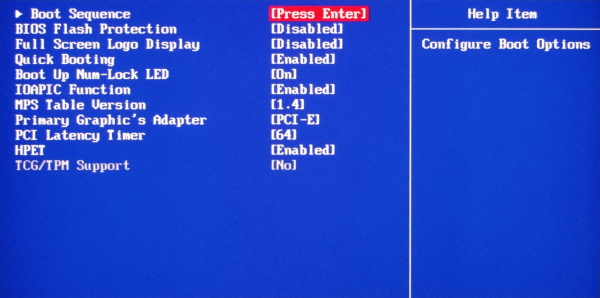
Základem je AMI BIOS, tedy jde opět o notoricky známou základní obrazovku. Zajímavostí je ale uvedení frekvence procesoru a kapacita pamětí hned na této obrazovce zcela dole. Druhý pohled do BIOSu odkrývá Advanced BIOS Features.
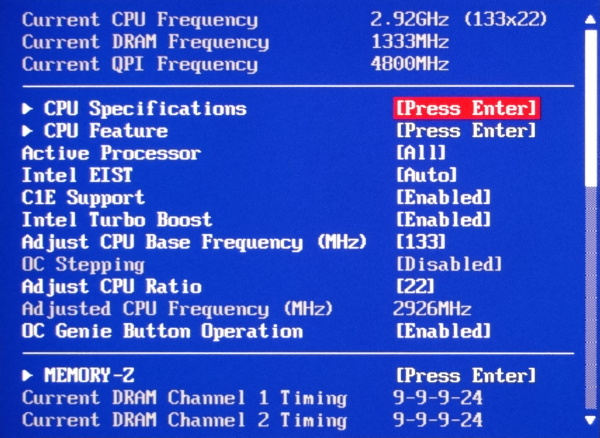
My si samozřejmě prohlédneme všechny menu BIOSu, nejprve ale k přetaktování do menu Cell Menu. V první polovině nabídky přeskočme CPU Specification a CPU Feature, ukáži vám je na příštích dvou fotografiích. Volba Active Processor umožňuje zapnout jen některá jádra CPU. Následují tři položky pro úsporné režimy a Turbo Boost. Další položka představuje změnu BCLK základní frekvence. Pokud zde nějakou jinou, než základní frekvenci nastavíte ručně, uvolní se funkce OC Stepping. Pojďme si o ní říci více ..
Jde o zajímavou feature, která vám může usnadnit Post i při nastavené vysoké BCLK frekvenci. Je to takové ošálení desky. Pokud například nastavíte BCLK ručně na 250 MHz, a poté aktivujete OC Stepping, systém se vás zeptá na počet frekvenčních skoků, jejich délku a prvotní frekvenci. Pokud nastavíte Start OC Stepping From na 200 MHz, počet frekvenčních skoků OC Step například na pět, stane se toto: Systém Postuje na frekvenci 200 MHz, dále se automaticky dle nastavené doby OC Step Count Timer bude zvyšovat frekvence až na požadovaných 250 MHz v pěti krocích (po 10 MHz). Tahle funkce vám umožní nabootovat na nižší BCLK frekvenci a poté ji automaticky navýšit už bez vašeho zásahu, chytré že?
Další položka obrazovky je násobič CPU. Poslední dvě položky zapínají funkci OC Genie. K druhé části menu přetaktování se dostaneme za chvilku, po třech fotografiích vlastností a nastavení CPU.
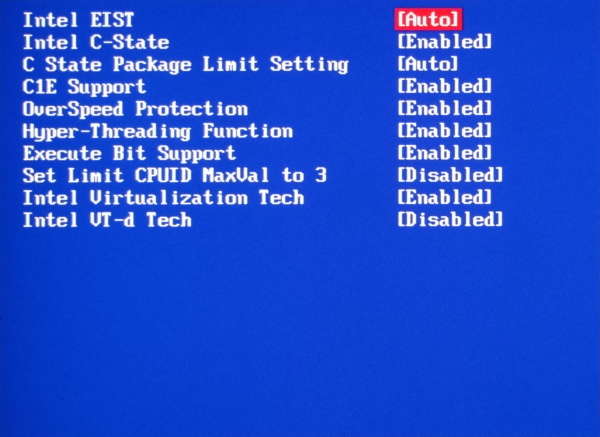
V menu CPU Specifications neuvidíme celkem nic objevného, v hlavní obrazovce se objeví základní parametry procesoru. Když rozkliknete další podmenu, uvidíte všechny dostupné technologie osazeného procesoru. Zde je možné si ověřit kompatibilitu s instrukčními sadami, podporu vurtualizace a další.
V menu CPU Feature nás čekají opět nastavení úsporných funkcí. Zajímavá je snad pouze volba OverSpeed Protection, kterou pokud vypnete, umožní vám deska použít násobiče z Turbo Boostu jako běžné hodnoty daného CPU. Například Core i5 750 budete moci navolit násobič 21 (místo 20) přímo v BIOSu.
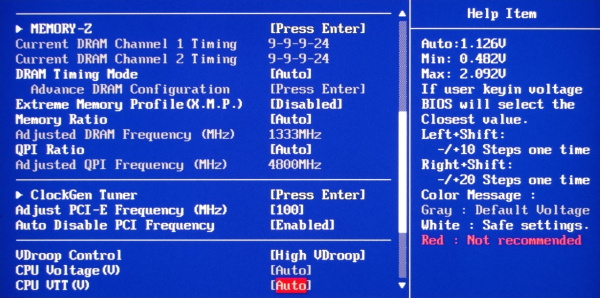
Nyní již k druhé části menu přetaktování. Položka Memory-Z vám zobrazí všechny informace uložené v SPD čipu pamětí. Následuje možnost ručního nastavení časování, frekvence pamětí a frekvence QPI sběrnice. V položce ClockGen Tuner najdete pokročilejší volby pro Skew CPU i PCH čipu. Následují dále už jen napětí, ty si ale ukážeme opět samostatně. Všimněte si nápovědy na pravé straně. Podržením klávesy Shift lze rychleji listovat volbami.
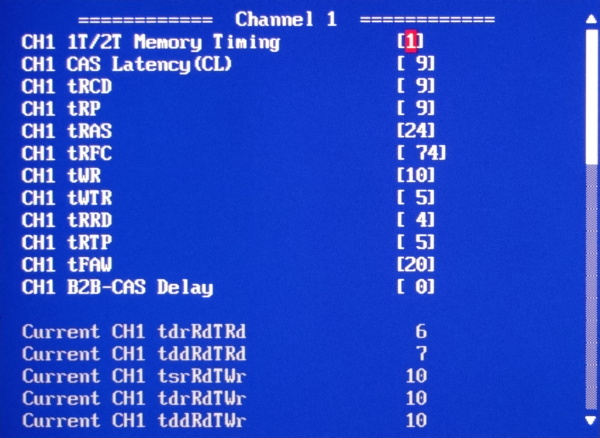
Následuje ladění pamětí. Fotografie ukazuje ladění časování. Pro každý modul je možné nastavit jedenáct položek, což je sice méně než umožňují konkurenční desky, velké většině uživatelů to ale bude stačit.
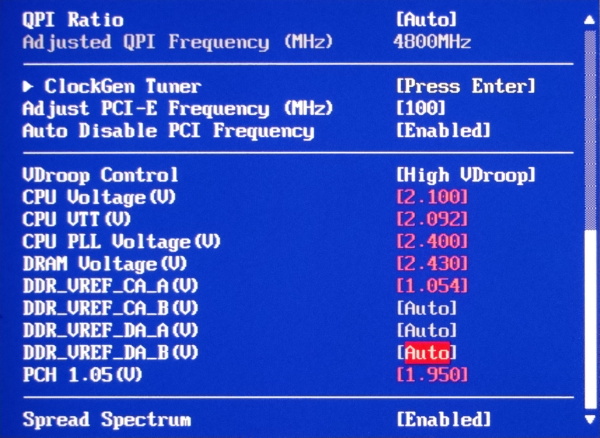
Nyní se podívejme na možnosti napětí komponent. Maximální hodnoty jsou nejvyšší ze všech testovaných P55 Express desek (a shodné se zmíněným modelem MSI P55-GD80). Se zmíněnou starší deskou bylo dosaženo také několik světových rekordů v taktování, hodnoty dalece dostačují i pro extrémní hrátky s dusíkem. Od této nové desky se díky konstrukci a součástkám očekává překonání výsledků předchůdce, jsou k tomu všechny předpoklady. Možnosti ladění napětí jsou následující:
- CPU Voltage - od 0,85V do 2,1V
- IMC Voltage (VTT) - od 1,16V do 2,09
- CPU PLL Voltage - od 1,5V do 2,4V
- DRAM Voltage - od 1,5V až do 2,43V
- PCH Voltage - od 1,1V do 1,95V

Zbývá už jen pár méně důležitých obrazovek BIOSu. V menu integrovaných zařízení lze vypnout a zapnout LAN, Firewire, zvukový kodek a externí SATA řadiče.


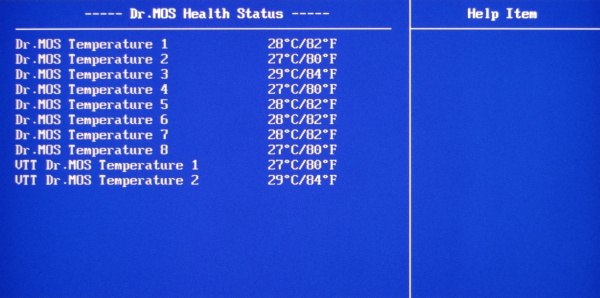
Horní fotografie ukazuje monitorovací menu. Zde je možné ovládat ventilátory a sledovat teploty všech komponent. Druhý obrázek je z menu, kde ovládáme napájecí fáze desky. Tady můžete ručně změnit veškerá nastavení, pro úsporný nebo výkonný systém. Třetí fotografie zobrazuje teploty všech mosfetů desky.
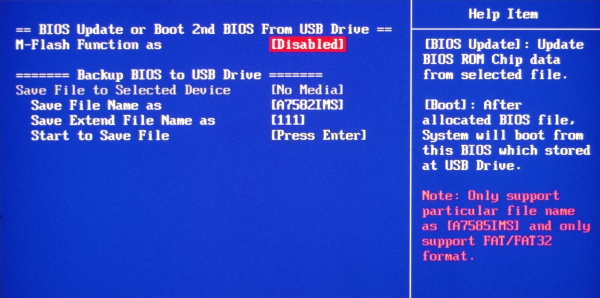
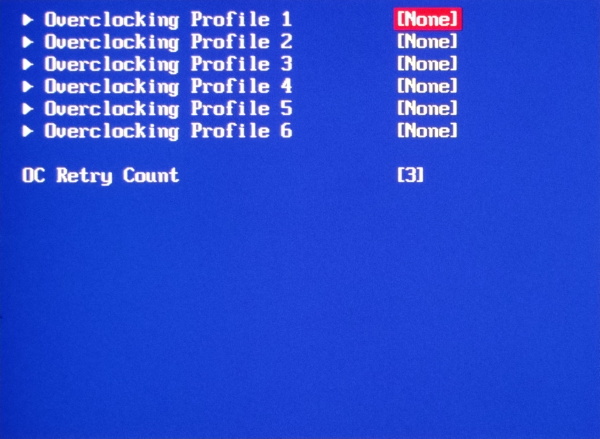
Předposlední obrázek zobrazuje další zajímavou funkci. U této desky je možné si BIOS uložit na flash disk a z něj bootovat desku. Například lze na flash disk uložit nějakou novější verzi BIOSu, tu připojit k počítači a nechat najet s BIOSem z flashky! Nemusíte tedy vůbec novou verzi zatím flashovat přímo do desky, ale zkusíte si ji z externího disku. Tohle je geniální a mnohem levnější obdoba dvou BIOSů u desek Gigabyte. Poslední obrázek ukazuje možnost uložit si OC profily.



























